Centre d'assistance
Des tutoriels pour vous aider à créer votre site Primo.
S'inscrire Premiers pas Éditeur Paramètres Menu Pages Contenus Mise en page SEO et statistiques Compte courrielAjouter un bouton dans une page
1. Cliquez directement sur le texte dans votre page. L'éditeur du bloc s'affiche.
2. Surlignez le texte qui deviendra un bouton.
3. Cliquez ensuite sur le symbole qui ressemble à une chaîne « ![]() ».
».

4. Dans la fenêtre, renseignez les informations de votre lien. Vous pouvez créer un lien interne, un lien externe, vers un adresse de courriel ou vers un document. Pour en savoir plus sur la fenêtre « Insérer un lien ».
5. Dans « Apparence », cliquez sur la petite flèche pour faire dérouler les différents choix de boutons. Sélectionnez le style de bouton et cliquez sur « OK »
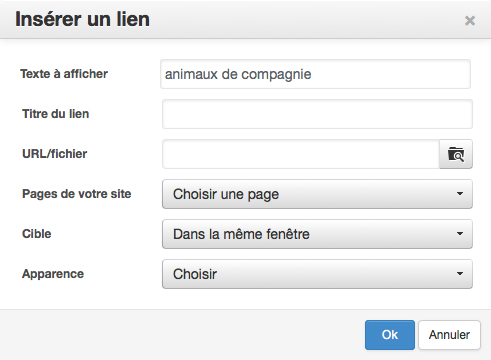
6. Une fois les informations saisies et l'apparence choisie, cliquez sur le bouton « OK ».
7. Dans votre page, votre lien texte est maintenant un bouton. Cliquez sur le bouton pour vérifier que votre lien est configuré correctement.